- ავტორი Abigail Brown [email protected].
- Public 2023-12-17 06:52.
- ბოლოს შეცვლილი 2025-01-24 12:14.
რა უნდა იცოდე
- დარეკეთ iPhone >-ზე შეეხეთ აუდიო > შეეხეთ HomePod-ის სახელს.
- დასაწყვეტად შეეხეთ წითელ ტელეფონი ხატულას ან HomePod-ის ზედა ნაწილს.
ეს სტატია განმარტავს, თუ როგორ უნდა განახორციელოთ სატელეფონო ზარები თქვენი Apple HomePod-ის გამოყენებით, ასევე მართოთ მრავალი ზარი და ზარის ლოდინი.
როგორ განვახორციელოთ სატელეფონო ზარები თქვენი HomePod-ით
იმისათვის, რომ გამოიყენოთ თქვენი HomePod როგორც სპიკერი iPhone-ით ზარების განსახორციელებლად, მიჰყევით ამ ნაბიჯებს:
- დარეკეთ ისე, როგორც ამას ჩვეულებრივ აკეთებთ თქვენს iPhone-ზე (ნომრის აკრეფით, კონტაქტზე დაჭერით და ა.შ.)
- როგორც ზარი დაიწყება, შეეხეთ Audio ღილაკს.
- მენიუში, რომელიც გამოჩნდება ეკრანის ქვედა მხრიდან, შეეხეთ თქვენი HomePod-ის სახელს.
- როდესაც ზარი გადართულია HomePod-ზე, HomePod-ის ხატულა გამოჩნდება Audio ღილაკზე და თქვენ მოისმენთ ზარის აუდიოს, რომელიც მოდის HomePod-დან.
- იმის გამო, რომ თქვენ არ შეგიძლიათ გამოიყენოთ Siri ზარების განსახორციელებლად, თქვენ ასევე არ შეგიძლიათ გამოიყენოთ იგი ზარის დასასრულებლად. ამის ნაცვლად, შეგიძლიათ შეეხოთ ტელეფონის წითელ ხატულას iPhone-ის ეკრანზე ან შეეხეთ HomePod-ის ზედა ნაწილს.
ზარის მოლოდინისა და მრავალჯერადი ზარის გამკლავება HomePod-ის სპიკერად გამოყენებისას
თუ ახალი ზარი შემოდის თქვენს iPhone-ში, როდესაც თქვენ იყენებთ HomePod-ს როგორც სპიკერ ტელეფონს, გაქვთ რამდენიმე ვარიანტი:
- დაასრულეთ მიმდინარე ზარი და გადაერთეთ ახალზე: ხანგრძლივად შეეხეთ HomePod-ის თავზე არსებულ მწვანე შუქს.
- უპასუხეთ ახალ ზარს და შეაჩერეთ მიმდინარე ზარი: შეეხეთ მწვანე შუქს HomePod-ის თავზე.
- გადართვა ზარებს შორის: შეეხეთ HomePod-ის ზედა ნაწილს.
HomePod-ის ლიმიტი: მხოლოდ დინამიკი
როდესაც საქმე ეხება სატელეფონო ზარებისთვის HomePod-ის გამოყენებას, არის ერთი მთავარი, შემაშფოთებელი შეზღუდვა: თქვენ არ შეგიძლიათ რეალურად განათავსოთ სატელეფონო ზარები HomePod-ზე. ტექსტური შეტყობინებებისგან განსხვავებით, რომელთა წაკითხვა და გაგზავნა შეგიძლიათ HomePod-ზე მხოლოდ Siri-სთან საუბრით, თქვენ ვერ დაიწყებთ სატელეფონო ზარს Siri-ის საშუალებით. ასე რომ, არ არსებობს საშუალება უბრალოდ თქვა "ჰეი სირი, დაურეკე დედას" და დაიწყო დედასთან საუბარი.
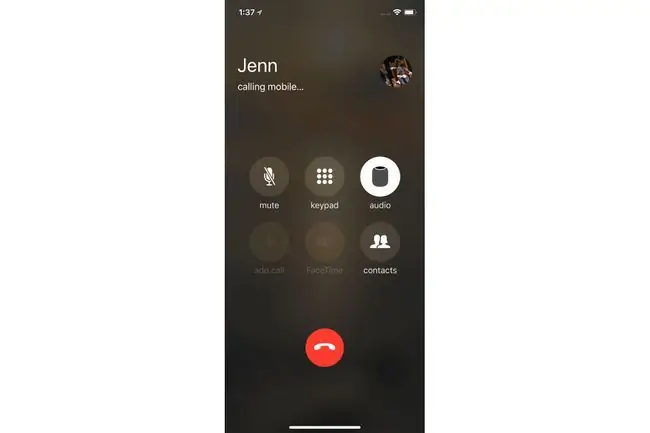
სანაცვლოდ, თქვენ უნდა დაიწყოთ სატელეფონო ზარი თქვენს iPhone-ზე და შემდეგ გადართოთ აუდიო გამომავალი HomePod-ზე. როდესაც ამას გააკეთებთ, თქვენ მოისმენთ სატელეფონო ზარს HomePod-დან და შეძლებთ მასთან საუბარი, როგორც ნებისმიერი სხვა დინამიკი.
იმის გათვალისწინებით, რომ სხვა ჭკვიანი დინამიკები საშუალებას გაძლევთ განახორციელოთ ზარები ხმით, ეს არის იმედგაცრუებული შეზღუდვა. აი, იმედი გვაქვს, რომ Apple საბოლოოდ დაამატებს დარეკვის ფუნქციას HomePod-ში.
აპები, რომლებსაც შეუძლიათ გამოიყენონ HomePod როგორც დინამიკი
HomePod მუშაობს როგორც სპიკერი, დარეკვის რამდენიმე აპით, გარდა ტელეფონის აპისა, რომელიც ჩაშენებულია iOS-ში. ტელეფონის აპები, რომლებსაც შეუძლიათ HomePod-ის გამოყენება ზარებისთვის, მოიცავს:
- FaceTime
- ტელეფონი
- სკაიპი
- Viber
- WhatsApp.






